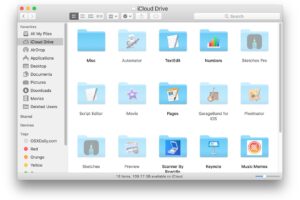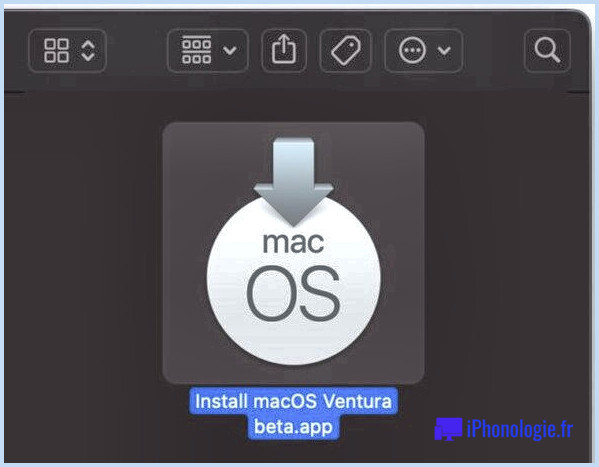Comment fusionner des contacts sur iPhone à partir d'iOS

Il est pratiquement inévitable que des informations de contact dupliquées apparaissent sur un iPhone ou un iPad au cours de l'utilisation d'un appareil iOS, que ce soit par accident, par des fautes de frappe, en partageant des informations de la vcard avec d'autres, ou à partir de quelque chose d'aussi élémentaire que des contacts qui changent leurs noms et adresses, pour lesquels une autre entrée peut être ajoutée. Pendant un certain temps, il n'existait pas de moyen simple de gérer ces entrées de contact en double (ou en triple) directement sur l'appareil, mais cela a finalement changé avec les nouvelles versions d'iOS, et il existe maintenant un moyen facile de fusionner ces contacts directement sur l'iPhone.
Comme cela se fait entièrement sur l'appareil iOS, il n'est plus nécessaire de se synchroniser avec iCloud, iTunes ou un ordinateur pour que la modification soit prise en compte. Vous effectuez plutôt la modification une fois directement sur l'iPhone et, grâce à iCloud, elle se propage automatiquement aux autres appareils iOS et Mac OS X qui utilisent la même Apple ID.
Comment fusionner des contacts dupliqués sur l'iPhone et l'iPad
Cette fonction est en fait appelée "Link Contacts", ce qui explique peut-être pourquoi elle n'est pas très utilisée et souvent négligée, voici comment l'utiliser :
- Depuis l'application Téléphone ou l'application Contacts, ouvrez le contact avec lequel vous souhaitez fusionner d'autres contacts en double
- Appuyez sur le bouton "Modifier"
- Faites défiler vers le bas pour trouver "Contacts liés", puis appuyez sur l'icône verte plus "(+) contacts liés..." pour lier/fusionner le contact avec un autre
- Localisez le contact à fusionner (soit un double, soit un destinataire modifié) et tapez sur le nom, puis tapez sur "Lien" dans le coin
- Répétez l'opération pour plusieurs doublons, sinon tapez sur "Terminé" pour terminer la fusion
Cela permet de fusionner instantanément toutes les coordonnées des deux (ou plusieurs) cartes de contact en une seule entrée de contact - cela n'écrase pas le numéro de téléphone, l'adresse ou les informations de courrier électronique, il fusionne simplement tous les détails en une seule carte.
Dans les captures d'écran de l'exemple, les coordonnées de plusieurs "pères Noël" et "Santa Claus" ont été fusionnées en une seule carte. Le premier contact édité sera celui qui accepte les coordonnées fusionnées :
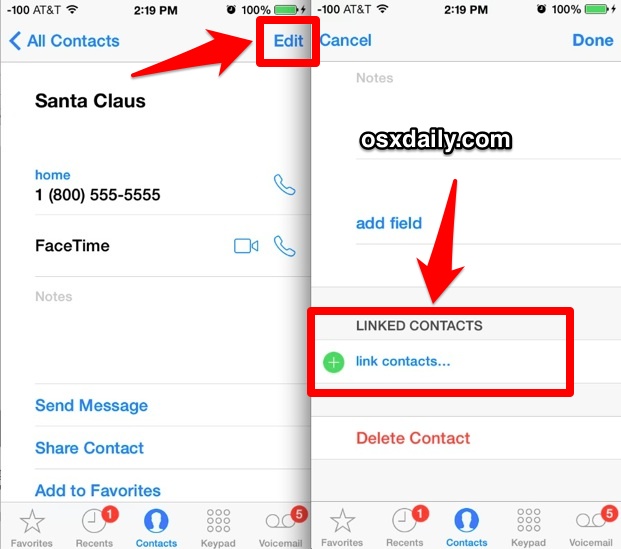
Ensuite, il suffit de trouver et de "lier" les cartes de contact supplémentaires, qu'il s'agisse de doubles, de triplés, d'informations sur une autre adresse, ou de quoi que ce soit d'autre :
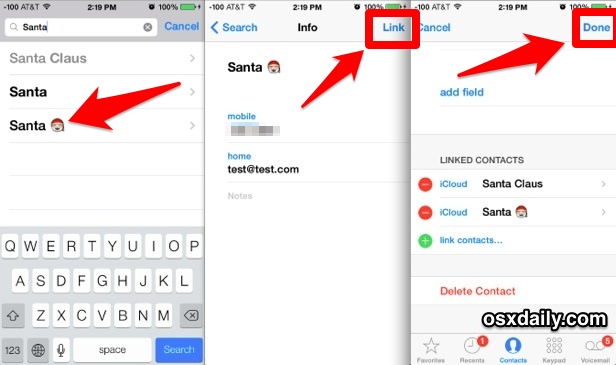
Une fois que vous aurez choisi "Terminé", il n'y aura qu'un seul contact pour les détails que vous avez fusionnés (liés), dans cet exemple c'est le "Père Noël".
La particularité de la méthode "Link Contacts" est que, bien qu'elle fusionne les contacts du point de vue de l'utilisateur, elle peut être facilement annulée si vous décidez de défusionner/déconnecter les coordonnées. Pour ce faire, il suffit de retourner au contact en question, d'appuyer sur "Modifier" et de cliquer sur l'icône rouge (-) qui se trouve le long des coordonnées des contacts liés.
Il existe d'autres moyens de le faire, qui peuvent s'avérer plus faciles pour certains utilisateurs d'iPhone, comme ceux qui ont leur appareil synchronisé avec un Mac et préfèrent gérer les détails depuis un ordinateur, ou pour les utilisateurs qui n'utilisent pas les dernières versions d'iOS et n'ont donc pas du tout l'option Lien/Fusion. Deux méthodes alternatives peuvent fonctionner dans ces circonstances : la fusion d'adresses à partir de Mac OS X et la synchronisation du carnet d'adresses avec l'iPhone, ou la fusion et la suppression des doublons avec l'application Contacts de Mac OS X et le recours à la fonction de synchronisation iCloud pour transmettre les informations d'adresse modifiées à l'iPhone.
Si vous connaissez une autre méthode pour fusionner et lier des contacts sur iPhone ou ipad, partagez avec nous les commentaires ci-dessous !